Los puntos de anclaje en After Effects son el corazón de cada capa. Controlan cómo se escalan y rotan los elementos en tu composición. Un manejo preciso del punto de anclaje puede marcar la diferencia entre una animación caótica y un movimiento suave y profesional. En esta guía te mostramos cómo puedes mover, posicionar y utilizar varios puntos de anclaje para animaciones complejas de manera efectiva.
Principales conocimientos
- El punto de anclaje es crucial para la posición y el movimiento de las capas.
- Con la herramienta de punto de anclaje puedes mover el punto de anclaje de forma precisa, sin afectar toda la capa.
- Varios puntos de anclaje se pueden crear utilizando objetos nulos para permitir animaciones más complejas.
Guía paso a paso
Para trabajar de manera efectiva con puntos de anclaje, sigue estos pasos. Aprenderás cómo moverlos, posicionarlos correctamente y cómo utilizar varios puntos de anclaje.
Paso 1: Mover el punto de anclaje
Probablemente has experimentado que el punto de anclaje no está donde lo necesitas. Es importante conocer este punto exactamente, ya que afecta drásticamente el movimiento de tu capa. Para mover el punto de anclaje, puedes utilizar la herramienta de punto de anclaje, que también se conoce como herramienta de corte. Simplemente presiona la tecla 'Y' en tu teclado para activarla.
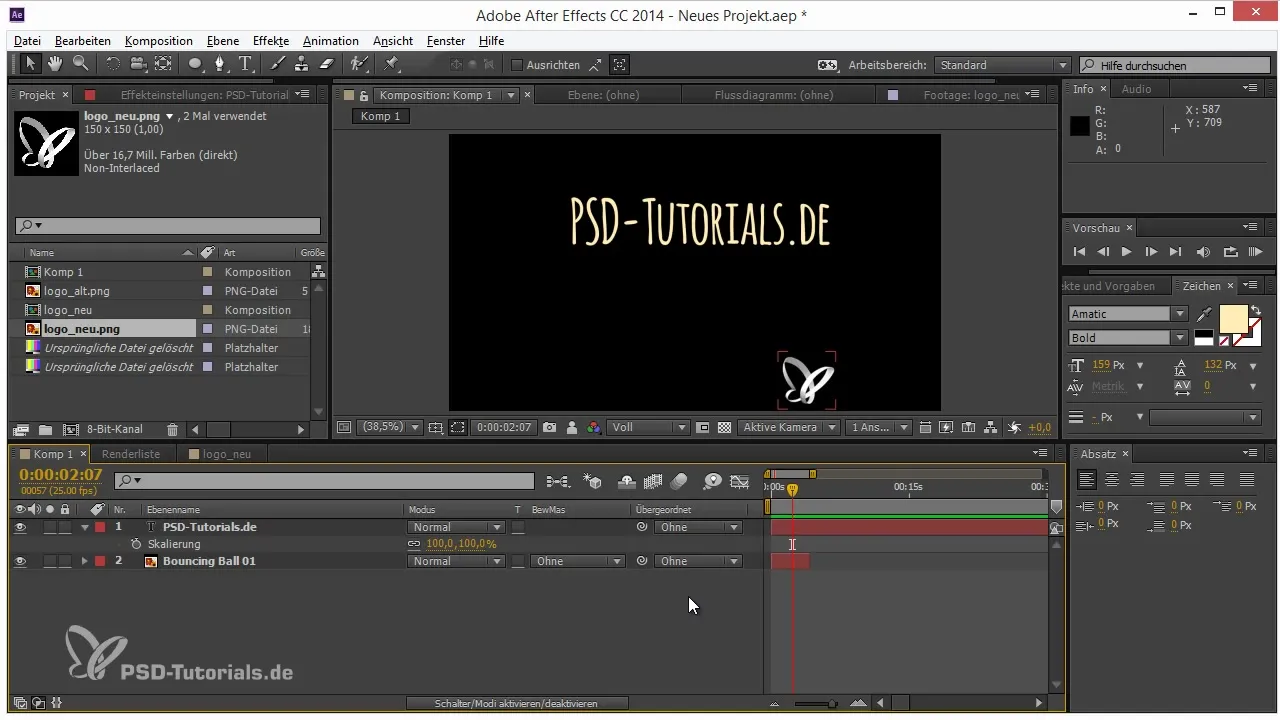
Una vez que hayas seleccionado la herramienta, puedes arrastrar el punto de anclaje a la ubicación deseada. Ten en cuenta que la posición de tu capa cambiará, ya que la posición siempre se indica en relación con este punto. Si mueves el punto de anclaje a un punto específico, esto afectará toda la animación.
Paso 2: Colocar el punto de anclaje en el centro de la capa
¿Tienes varias capas o quieres asegurarte de que el punto de anclaje esté exactamente en el medio? Es muy sencillo. Haz clic derecho en la capa y selecciona el comando "Transformar". Aquí puedes ajustar el punto de anclaje. La opción "Posicionar punto de anclaje en el medio del contenido de la capa" es una forma rápida de centrar el punto de anclaje para una o varias capas.
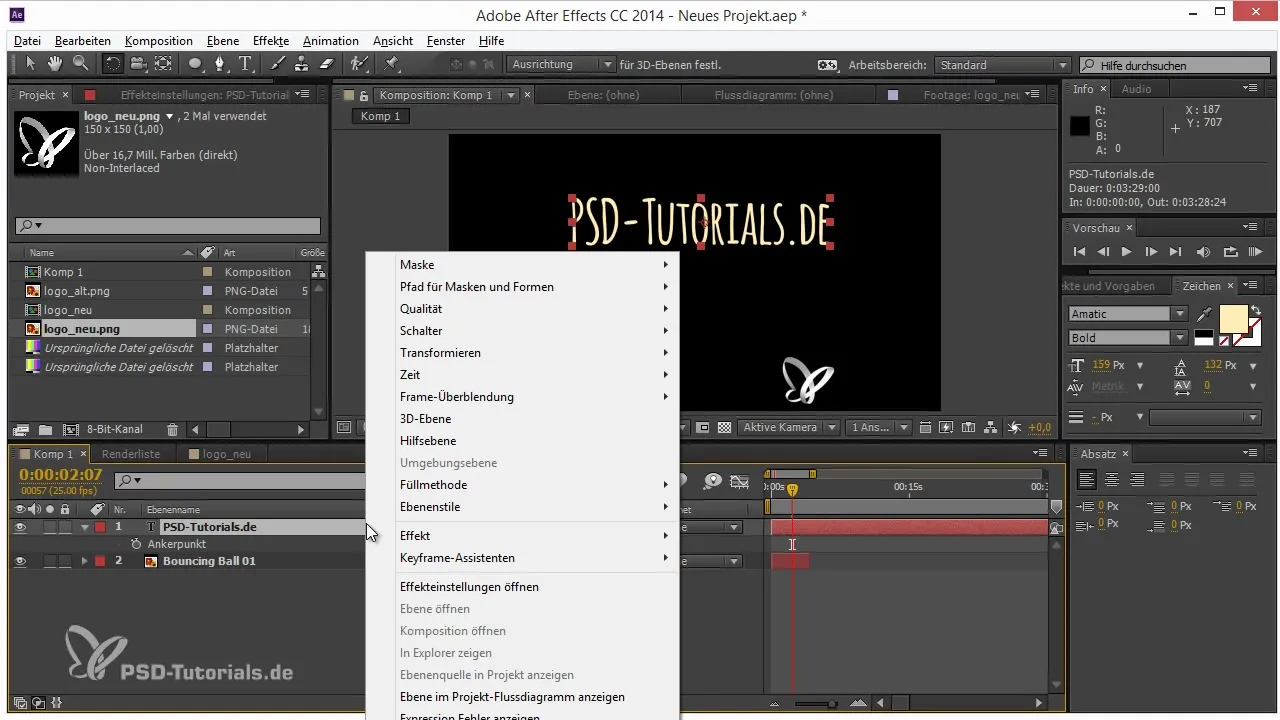
Esto también funciona de maravilla si has creado varias capas. Por ejemplo, si duplicas una capa, puedes repetir los mismos pasos y asegurarte de que cada capa tenga su punto de anclaje perfectamente en el medio.
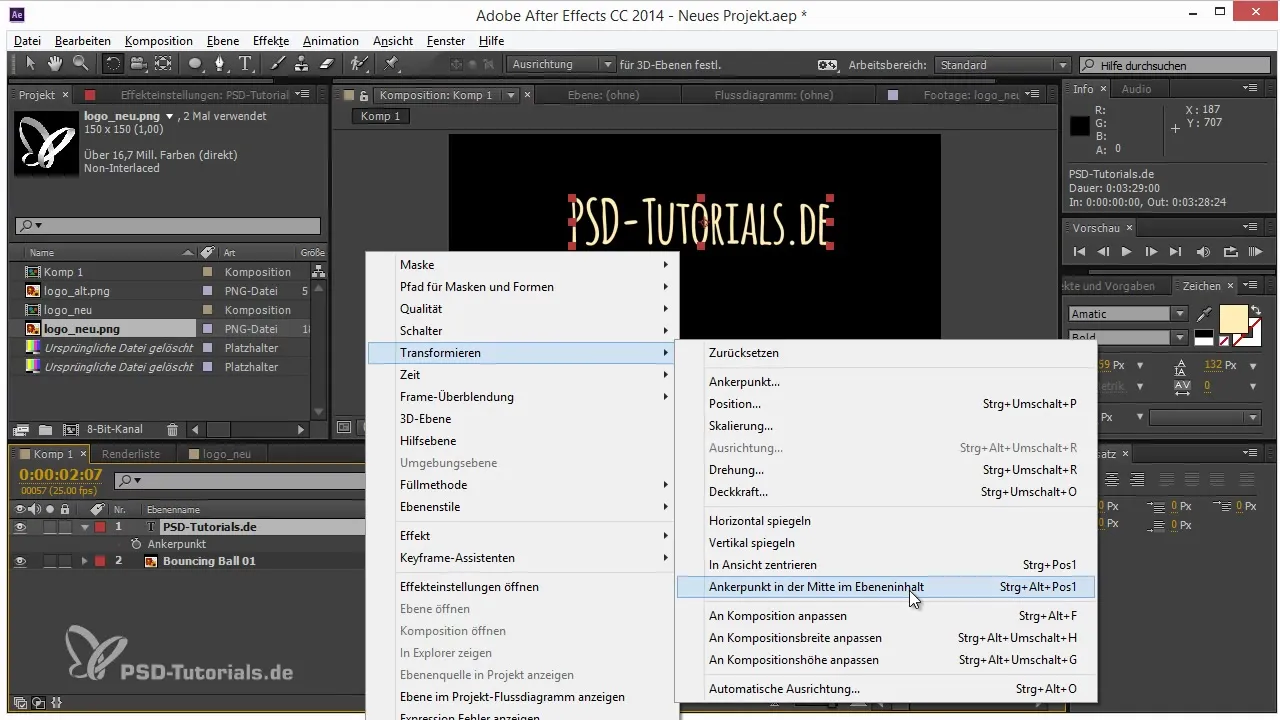
Paso 3: Cambiar los puntos de anclaje para objetos animados
Cuando trabajas con objetos animados, el manejo del punto de anclaje a menudo es aún más complicado. Tomemos como ejemplo una animación de mariposa: si el punto de anclaje de tu mariposa está abajo, es posible que desees moverlo hacia arriba para que la mariposa rote desde su esquina superior.
Para lograr esto, puedes usar un objeto nulo. Un objeto nulo funciona como un ancla invisible que te permite mover el punto de anclaje a otra posición sin cambiar toda la animación. Haz clic derecho y añade un nuevo objeto nulo.
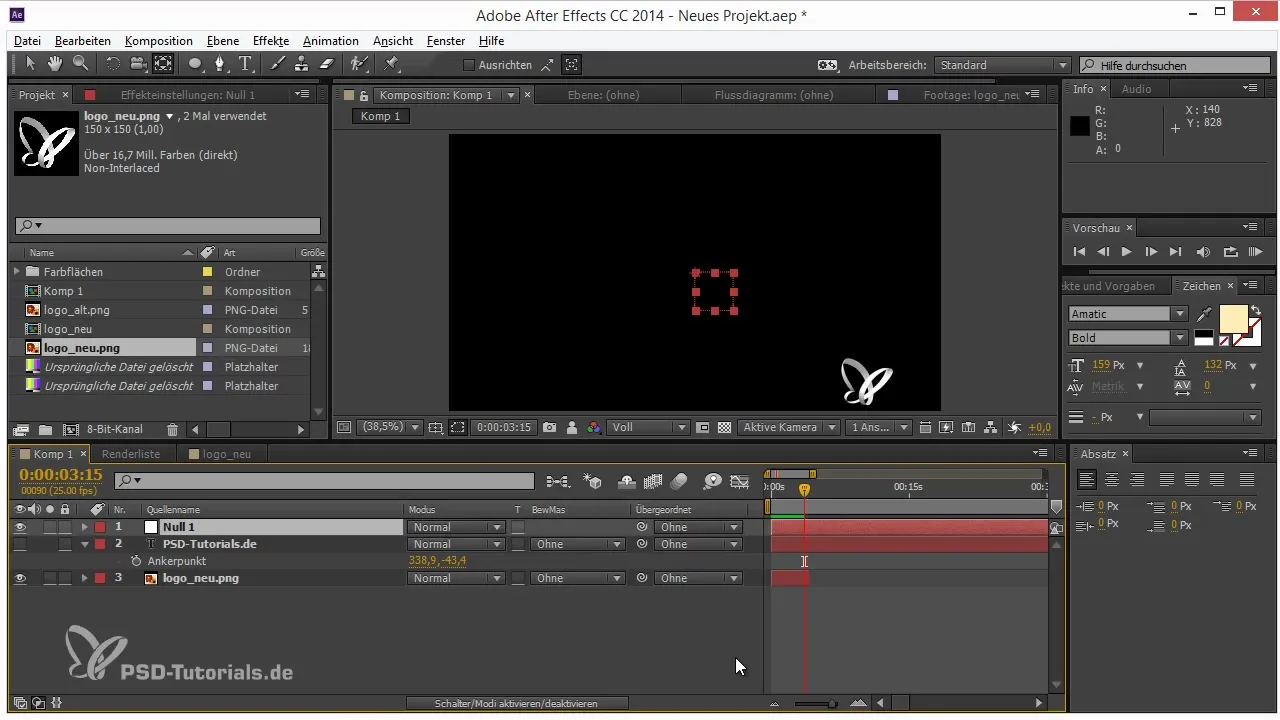
Luego, haz clic en tu objeto animado y aplica la animación a este, trasladando los fotogramas clave. Si te aseguras de que todos los movimientos estén asignados a objetos nulos específicos, podrás mover el punto de anclaje a la posición que has deseado hasta ahora.
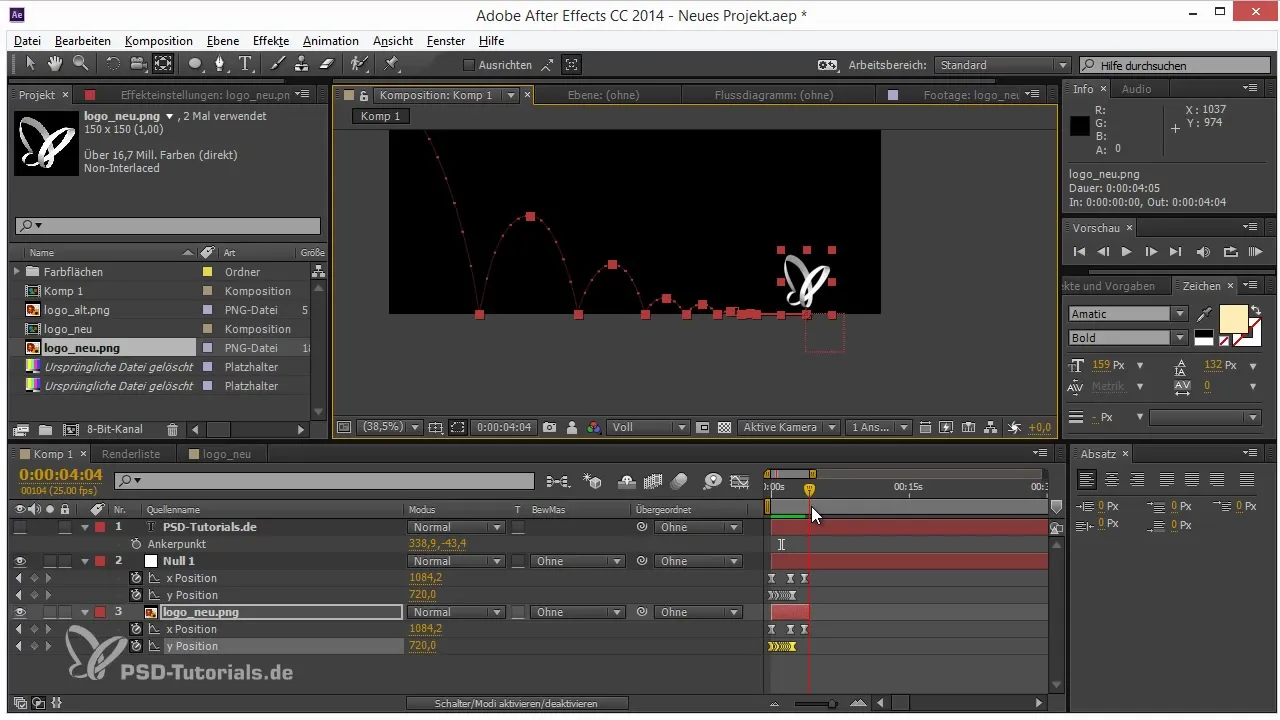
Paso 4: Utilizar varios puntos de anclaje
¿Quieres hacer tus animaciones aún más complejas? Es posible utilizar varios puntos de anclaje para controlar diferentes aspectos de tu movimiento. Por ejemplo, puedes crear otro objeto nulo al que se le pueda asignar otro objeto nulo. Luego puedes colocar este en la posición deseada del objeto para refinar aún más el control sobre la animación.
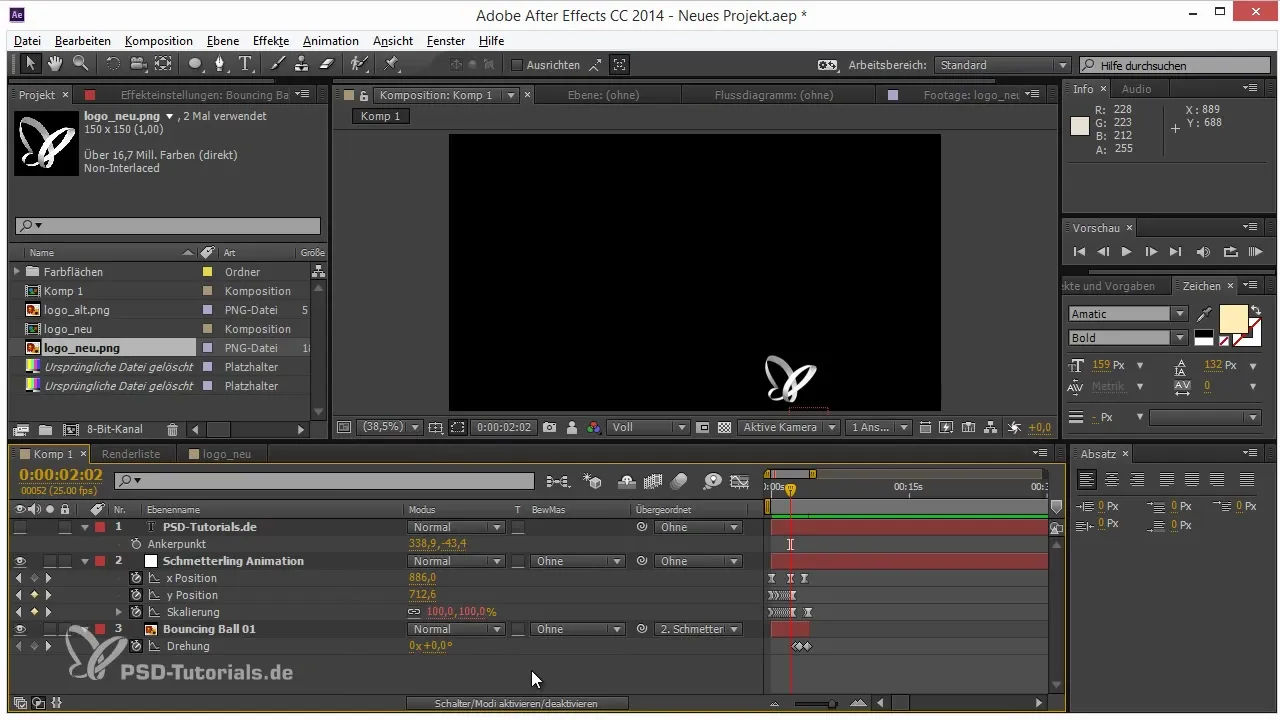
Al crear más objetos nulos y anclarlos a tus animaciones, puedes generar una variedad de puntos de anclaje. Este enfoque facilita trabajar con animaciones complejas y te permite encontrar muchas soluciones creativas al dar forma a tus proyectos.
Resumen - Puntos de anclaje en After Effects: Guía completa para un uso efectivo
En esta guía has aprendido los fundamentos para el uso efectivo de los puntos de anclaje en After Effects. Ahora sabes cómo alternar un punto de anclaje, cambiar su posición y utilizar múltiples puntos de anclaje para objetos animados. Todas estas técnicas te ayudarán a hacer que tus animaciones sean más precisas y creativas.
Preguntas frecuentes
¿Qué es un punto de anclaje en After Effects?Un punto de anclaje es el punto de control central de una capa, desde el cual se realiza la escala y la rotación.
¿Cómo puedo mover el punto de anclaje sin afectar toda la capa?Puedes usar la herramienta de punto de anclaje (Y) para mover el punto de anclaje de manera precisa.
¿Cómo coloco el punto de anclaje en el centro de mi capa?Haz clic derecho en la capa, ve a "Transformar" y selecciona "Posicionar punto de anclaje en el medio del contenido de la capa".
¿Qué es un objeto nulo y para qué se utiliza?Un objeto nulo es un objeto invisible que puedes usar para controlar otros objetos y sus puntos de anclaje.
¿Puedo crear varios puntos de anclaje para un objeto?Sí, al crear varios objetos nulos y anclarlos al objeto principal, puedes gestionar múltiples puntos de anclaje.


